Nếu máy tính của bạn đang gặp phải tình trạng màn hình đen trên windows 10 thì cũng đừng quá lo lắng, lỗi màn hình đen windows 10 này có thể xuất phát từ nhiều vấn đề. Có thể liên quan đến card đồ họa, lỗi kết nối giữa máy tính và màn hình máy tính, cập nhật phiên bản mới,… hoặc cũng có thể trong quá trình cài đặt. Vì lý do này, trong chủ đề bài viết hôm nay trong chuyên mục sửa lỗi máy tính, tôi sẽ hướng dẫn các bạn một vài cách để khắc phục lỗi này một cách dễ dàng nhất.
TÓM TẮT
- 1 Tổng hợp các cách sửa lỗi màn hình windows 10 bị đen
- 2 Kết luận
Tổng hợp các cách sửa lỗi màn hình windows 10 bị đen
Các hệ điều hành trên máy tính ngày nay luôn được cải tiến nhằm mang đến cho người dùng những trải nghiệm tốt và vui vẻ sau một ngày làm việc căng thẳng. Một trong số rất nhiều hệ điều hành này hiện đang được người dùng tin tưởng nhất. Đó là hệ điều hành Windows 10, được nhà phát hành tùy biến và sửa nhiều lỗi trong các hệ điều hành trước. Nhưng thật không may, vẫn không thể tránh khỏi những lỗi đáng tiếc xảy ra trên hệ điều hành này. Một lỗi mà nhiều người mắc phải đó là lỗi màn hình đen windows 10.
Như mình đã nói ở trên, sẽ có rất nhiều nguyên nhân dẫn đến lỗi màn hình đen của hệ điều hành Windows 10. Vì vậy chúng ta cũng sẽ có một số cách khắc phục những nguyên nhân này. Vui lòng thử một trong các phương pháp dưới đây. Nếu bạn đã tìm ra nguyên nhân thì hãy tìm cách thích hợp.
Kiểm tra các nguồn kết nối
Sự cố kết nối giữa máy tính và màn hình máy tính, có thể dẫn đến lỗi màn hình đen này. Đầu tiên, bạn hãy kiểm tra xem màn hình đã được cắm đúng ổ cắm hay chưa, có bị gãy hay cắm ngược hay không. Ngắt kết nối cáp tín hiệu video, cắm lại và kiểm tra xem màn hình có hoạt động trở lại hay không. Ngoài ra, bạn cũng có thể sử dụng màn hình ngoài. Để kiểm tra xem độ sáng đã được tăng lên chưa.

Thử kết nối màn hình với thiết bị máy tính khác hoặc sử dụng cáp tín hiệu khác để xác định lỗi dễ dàng hơn. Ngoài ra, nếu máy tính không nhận ra màn hình. Bạn có thể sử dụng tổ hợp phím Windows + P và nhấn lại P, sau đó nhấn Enter. Làm tương tự để kiểm tra các tùy chọn màn hình cho máy tính.
Ngắt kết nối với các thiết bị không cần thiết
Các thiết bị bên ngoài kết nối với máy cũng là nguyên nhân gây ra lỗi này. Đối với lỗi này, bạn chỉ cần ngắt kết nối các thiết bị kết nối bên ngoài với máy. Như máy in, Bluetooth, ổ cắm USB,… Sau đó hãy tiến hành khởi động lại máy tính của bạn.
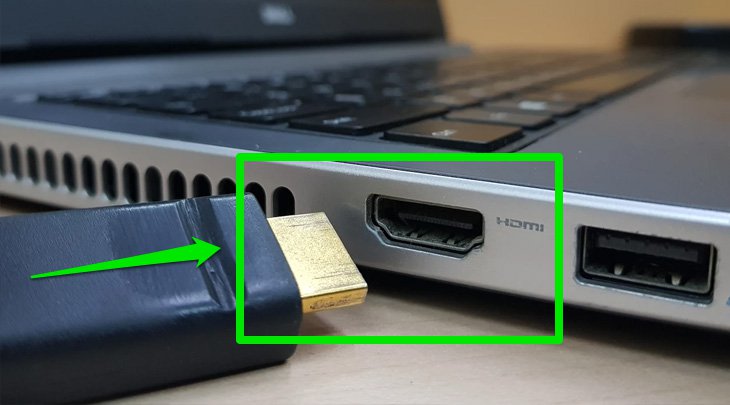
Nếu máy tính đã khởi động và hiển thị màn hình bình thường thì bạn tiến hành gắn lại từng thiết bị. Nếu lỗi màn hình đen lại xuất hiện thì bạn đã xác định được thiết bị nào gây ra lỗi đó. Nhưng nếu đó là thiết bị bạn muốn sử dụng, hãy mang đến trung tâm sửa chữa để kiểm tra và khắc phục. Nhưng nếu bạn đã ngắt kết nối thiết bị mà máy vẫn bị lỗi màn hình đen. Sau đó mang đến trung tâm sửa chữa để được kiểm tra.
Dùng tổ hợp phím sửa lỗi màn hình đen windows 10
Sẽ có nhiều trường hợp hệ điều hành Windows 10 không nhận màn hình, đây cũng là sự cố khiến màn hình bị đen và để khắc phục tình trạng này thì sử dụng kết hợp các loại sạc là biện pháp đơn giản và dễ dàng nhất. Cách sử dụng tổ hợp phím cũng khá đơn giản, mọi người sử dụng tổ hợp phím Windows + Ctrl + Shift + B để khởi động lại màn hình trong trường hợp này.
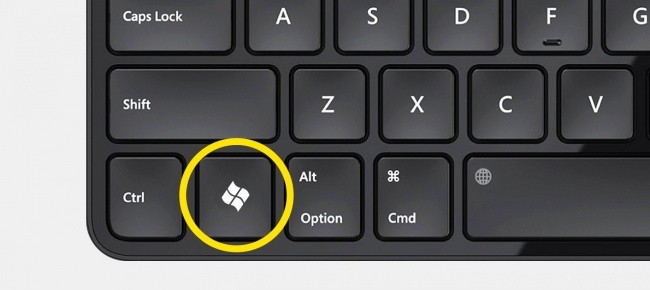
Cài đặt lại Driver Video trên windows 10 sửa lỗi màn hình đen
Lỗi cập nhật driver card đồ họa cũng là một trong nhiều nguyên nhân gây ra lỗi màn hình đen trên Windows 10. Và thường xảy ra trong quá trình cập nhật hệ điều hành này. Ngoài ra, lỗi này cũng có thể bắt nguồn từ trình điều khiển video. Bạn có thể khắc phục bằng cách gỡ cài đặt trình điều khiển video ở Chế độ an toàn. Cho phép cài đặt lại và khởi động trình điều khiển video bởi hệ điều hành.
Bước 1: Dùng tổ hợp phím Windows + X để mở hộp thoại Power User Menu và tiến hành chọn Device Manager.
Bước 2: Hãy mở rộng mục Display Adapters.
Bước 3: Nháy chuột phải vào card mạng và chọn Uninstall. Tiếp tục chọn OK.
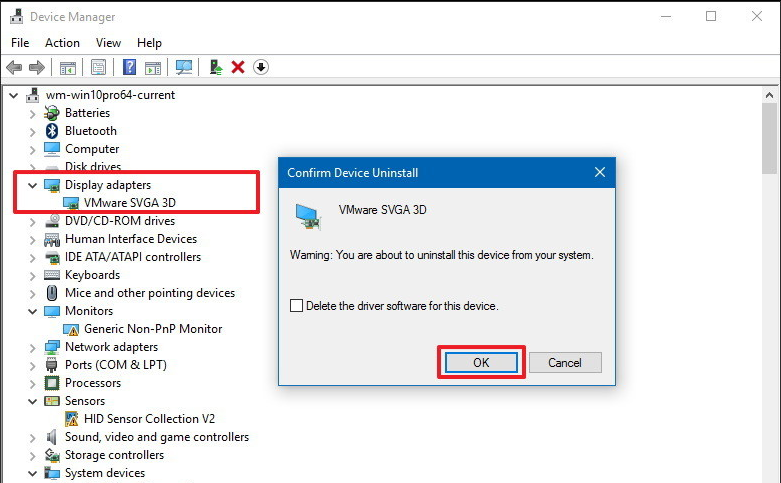
Bước 4: Tiến hành khởi động lại máy tính. Sau khi khởi động lại, Windows 10 sẽ tự động cài đặt lại driver video và khắc phục lỗi màn hình đen.
Cài đặt chế độ Safe Mode khắc phục màn hình bị đen windows 10
Nếu bạn đã sử dụng các cách trên nhưng sau một thời gian sử dụng vẫn bị màn hình đen trên Windows 10 thì hãy thử sử dụng Safe Mode để khắc phục lỗi này. Đầu tiên, hãy khởi động chế độ này như sau:
- Khởi động máy tính của bạn lên.
- Sau đó, trên màn hình đăng nhập, các bạn hãy nhấn giữ phím Shift và chọn nút nguồn ở góc phải màn hình. Tiếp đó, nháy chọn Restart.
Nếu bạn nhận được màn hình đen và bạn không thể nhìn thấy gì, hãy khởi động máy tính của bạn. Khi bạn nhìn thấy logo Windows, hãy tiếp tục giữ nút nguồn để khởi động lại một lần nữa. Tiếp tục cho đến khi kích hoạt Windows 10 Sửa chữa tự động. Sau đó, mở menu Tùy chọn nâng cao.
- Sau đó, các bạn hãy chọn Troubleshoot.
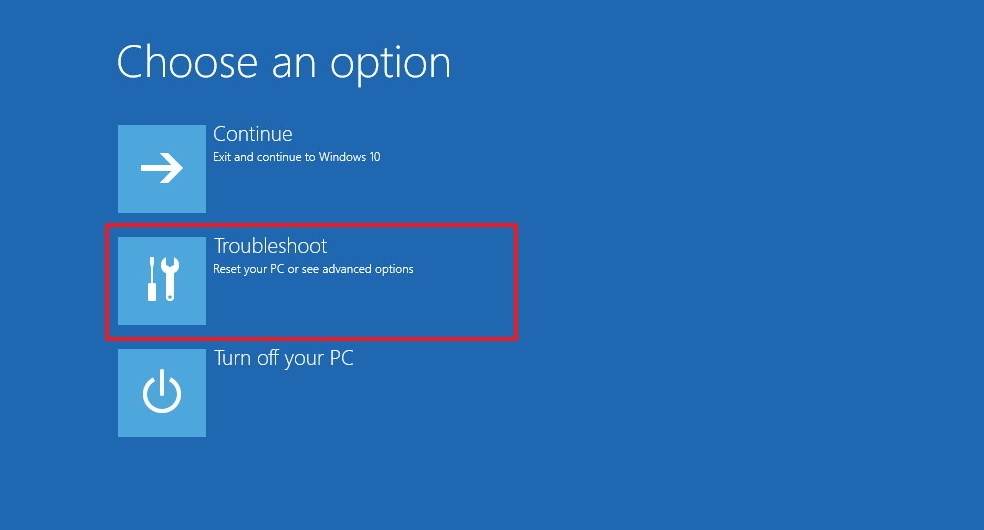
- Tiếp theo hãy chọn Advanced options.
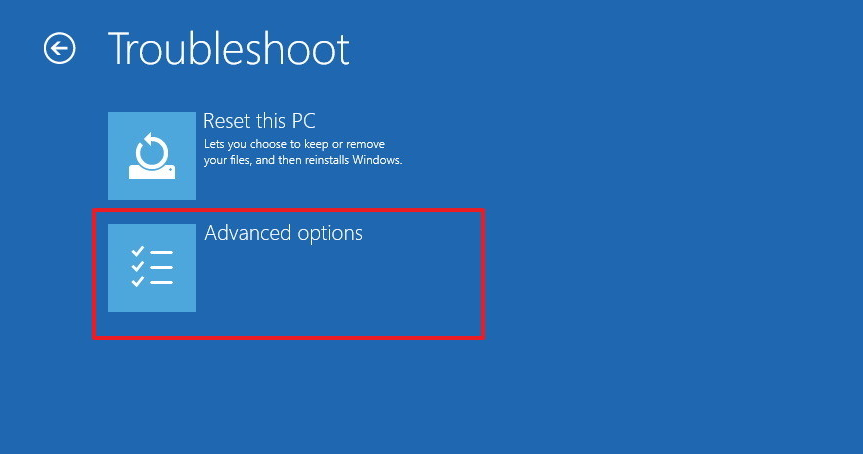
- Sau đó, nháy chọn Startup Settings.
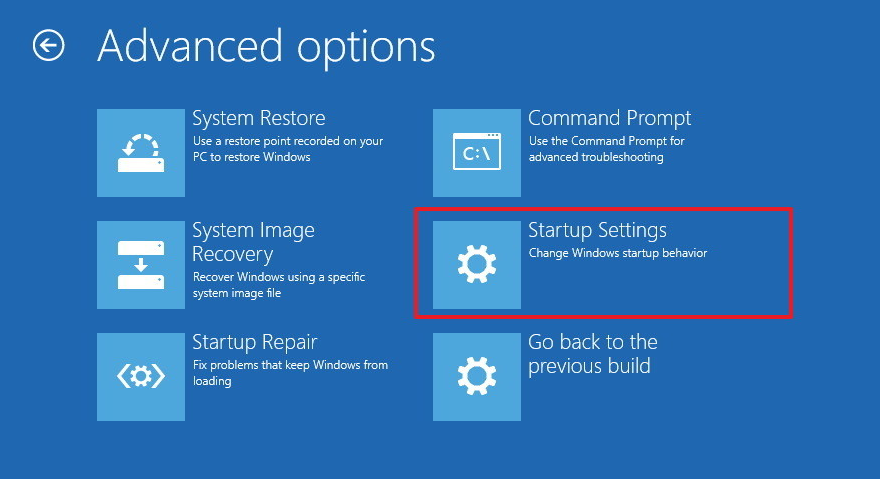
- Tiếp tuc nháy chọn Restart.
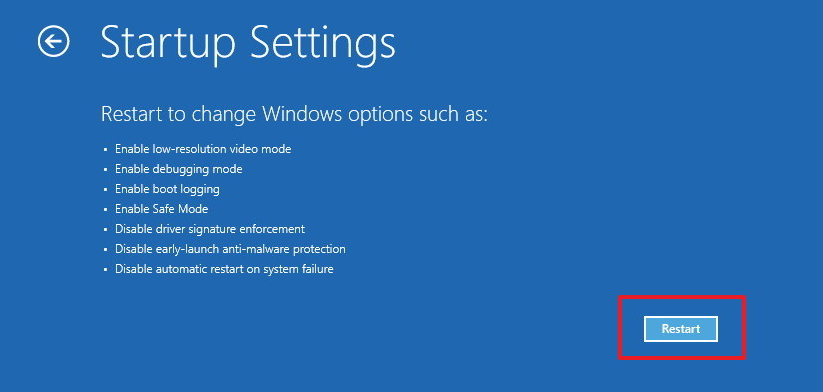
- Tiếp theo đó, các bạn hãy nhấn F5 để tiến hình truy cập vào Safe Mode with Networking.
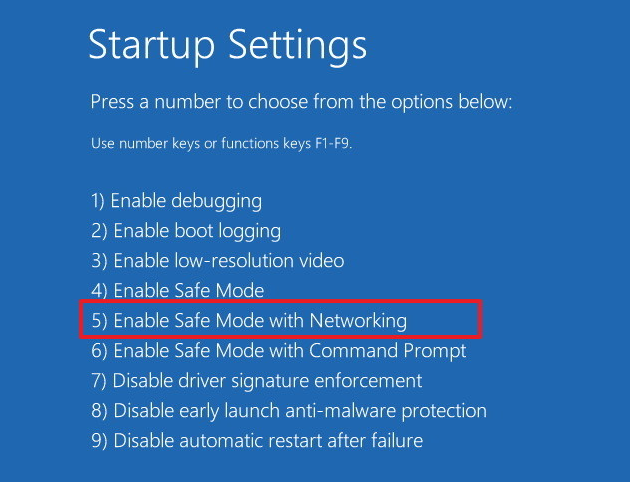
Sau đó, cửa sổ chế độ Safe Mode đã được khởi động. Các bạn có thể thực hiện các cách bên dưới đây:
Vô hiệu hoá High Contrast
Độ tương phản cao là một trong những chế độ tương phản cao trên hệ điều hành Windows 10 và nếu bạn không biết cách sử dụng thì đây cũng có thể là nguyên nhân gây ra lỗi màn hình đen cho máy tính Windows 10. Hãy thử tắt nó ở Chế độ an toàn bằng các bước bên dưới
- Tiến hành mở Settings.
- Trong hộp thoại vừa xuất hiện, tìm kiếm và chọn Ease of Access.
- Nháy chọn High Contrast.
- Tiếp theo đó, các bạn hãy chọn None.
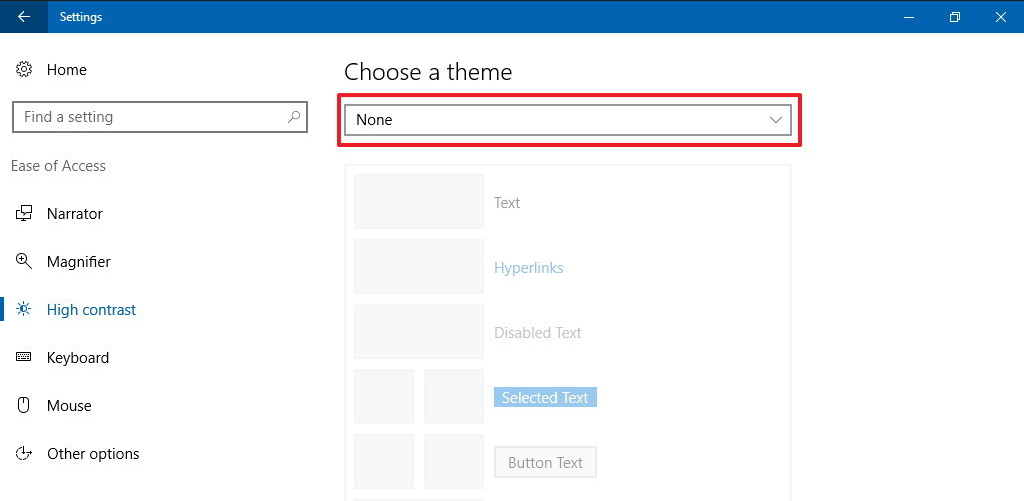
- Sau đó, khởi động lại máy tính để hoàn tất quá trình.
Vô hiệu hóa Fast Startup
Fast Startup là một trong những tính năng mới được tích hợp trên máy tính Windows 10. Tác dụng của Fast Startup là cho phép thiết bị khởi động nhanh hơn và nói một cách nôm na thì nó cũng tương tự như vấn đề mà chúng tôi đã đề cập ở trên. Cập nhật là thao tác sai cũng khiến màn hình windows 10 bị đen. Thử tắt tùy chọn này để khắc phục
- Tiến hành khởi động Control Panel.
- Tiếp theo, chọn System and Security > Power options > Choose what the power button does > Change settings that are currently unavailable.
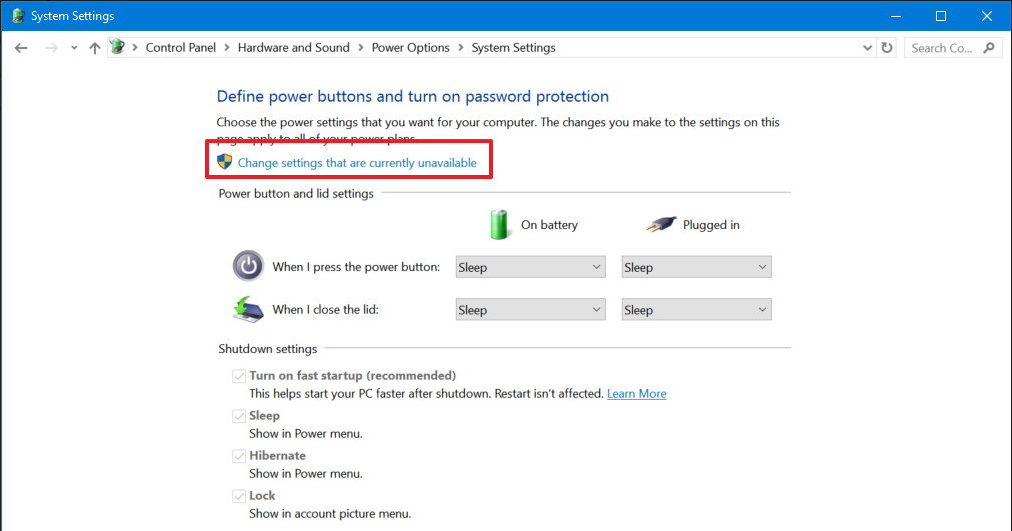
- Hãy bỏ tích chọn sẵn ở mục Turn on fast startup (recommended).
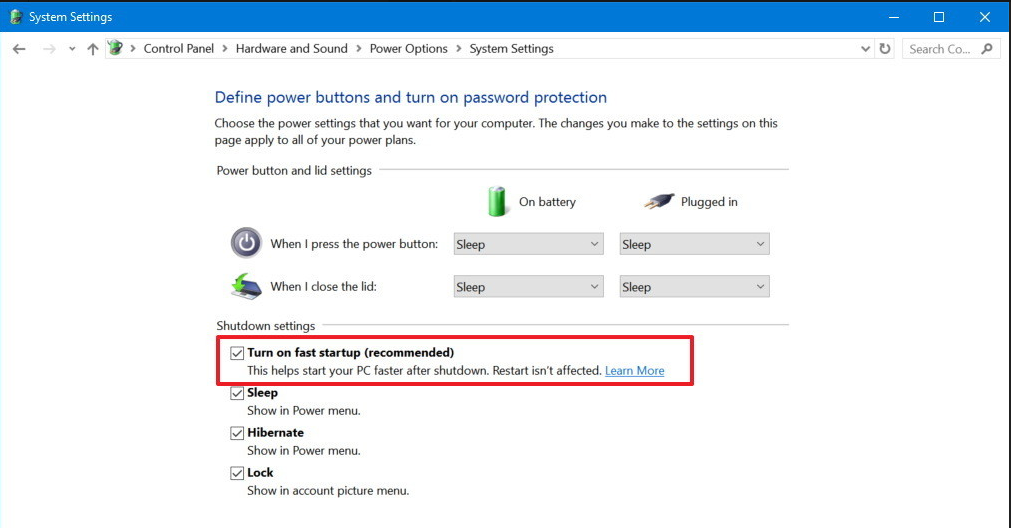
- Sau đó, chọn Save changes. Và tiến hành khởi động lại máy tính của bạn.
Lưu ý: Đối với những bạn sử dụng cách này để khắc phục, tôi muốn nói thêm rằng tùy thuộc vào cấu hình phần cứng của máy tính mà máy tính của bạn có thể không hỗ trợ Fast Startup. Vì vậy, nền tảng của các trường hợp sử dụng của phương pháp này phụ thuộc vào loại thiết bị có thể được sử dụng!
Kết luận
Như vậy là mình đã chia sẻ cho các bạn nhiều cách khắc phục lỗi màn hình đen trên Windows 10, để các bạn có thể dễ dàng thực hiện một cách nhanh chóng và hiệu quả. Mình rất mong có thể chia sẻ thêm với các bạn về nhiều sự cố khác trên máy tính fix trên website TOPPHANMEM.INFO để cùng nhau khắc phục mọi sự cố trên các thiết bị này.
XEM THÊM TẠI: https://topphanmem.net/
https://drive.google.com/drive/folders/1aZK2MLawVnsnul3QAx1YNmrd-orqxTRV
https://docs.google.com/spreadsheets/d/1BzmUDq5CyXCa2U_eSEPCAsfaZo3__NdccZG3XXnsqAQ/edit
https://docs.google.com/drawings/d/1J2rXNLPtr73gBDkTYnsmM8r-ledlxOjCRaUz6JLeHrM/edit
https://docs.google.com/document/d/1A4z6jYws2Csw8UtCoH37AUTLGJxOMI795mXI3coYOpo/edit
https://docs.google.com/presentation/d/1vqwvpoK5GiRgRqD3BAPzbS7CH23dI7WhWIeb6a4n-e8/edit
https://docs.google.com/forms/d/e/1FAIpQLSddnfGMzz8BjLt1s-7WKOquQCtOuo1iCVVJi0VZswKhDII8XQ/viewform
https://www.google.com/maps/d/edit?mid=1FQztAUsxYo–P3UG_ZrVtNJpgQK3wZeH
https://sites.google.com/view/webnhacaiuytin
https://www.pinterest.com/webnhacaiuytin
https://www.linkedin.com/in/webnhacaiuytin
https://webnhacaiuytin.tumblr.com
https://www.reddit.com/user/webnhacaiuytin
https://www.folkd.com/user/webnhacaiuytin
https://www.diigo.com/user/webnhacaiuytin
https://public.sitejot.com/webnhacai.html
https://ok.ru/webnhacaiuytin
https://trello.com/webnhacaiuytin
https://www.houzz.com/user/webnhacaiuytin
https://www.instapaper.com/p/webnhacaiuytin
https://webnhacaiuytin.livejournal.com/profile
https://c.im/@webnhacaiuytin
https://www.scoop.it/u/webnhacaiuytin
https://myspace.com/webnhacaiuytin
https://www.blogger.com/profile/13513136375390215085
https://ello.co/webnhacaiuytin
https://community.atlassian.com/t5/user/viewprofilepage/user-id/4551826
https://webnhacaiuytin.blogspot.com
https://www.youtube.com/channel/UCTwR6OzIxNWFsxgJ6_hR-aA
https://www.twitch.tv/webnhacaiuytin/about
https://8tracks.com/webnhacaiuytin
https://profile.hatena.ne.jp/webnhacaiuytin/profile
https://vi.gravatar.com/webnhacaiuytin
https://www.plurk.com/webnhacaiuytin
https://webnhacaiuytinnhat.wordpress.com
https://dribbble.com/webnhacaiuytin/about
https://www.behance.net/webnhacaiuytin
https://issuu.com/webnhacaiuytin
https://uid.me/webnhacaiuytin
https://guides.co/p/webnhacaiuytin
https://www.provenexpert.com/webnhacaiuytin
https://www.divephotoguide.com/user/webnhacaiuytin
https://bittube.tv/profile/webnhacaiuytin
https://www.couchsurfing.com/users/2014597402
https://www.logobids.com/users/webnhacaiuytin
http://qooh.me/webnhacaiuytin
https://sonicsquirrel.net/detail/user/webnhacaiuytin
http://www.good-tutorials.com/users/webnhacaiuytin
https://www.bakespace.com/members/profile/webnhacaiuytin/1328192/
http://www.lawrence.com/users/webnhacaiuytin/
https://able2know.org/user/webnhacaiuytin/
http://www.wikidot.com/user:info/webnhacaiuytin
https://bibliocrunch.com/profile/webnhacaiuytin/
https://fliphtml5.com/homepage/efefw
https://cycling74.com/author/613bcfd1a76c911c37682f58
https://forums.asp.net/members/webnhacaiuytin.aspx
https://forum.cs-cart.com/user/158517-webnhacaiuytin/
https://gitlab.com/webnhacaiuytin
https://hub.docker.com/u/webnhacaiuytin
https://gab.com/webnhacaiuytin
https://getpocket.com/@webnhacaiuytin
https://www.artfire.com/ext/people/webnhacaiuytin
https://www.smashwords.com/profile/view/webnhacaiuytin
https://www.strava.com/athletes/webnhacaiuytin
https://github.com/webnhacaiuytin
https://www.tripadvisor.com.vn/Profile/webnhacaiuytin
https://www.goodreads.com/webnhacaiuytin
https://www.deviantart.com/webnhacaiuytin
https://www.ted.com/profiles/30519581
https://coub.com/webnhacaiuytin
https://www.f6s.com/webnhacaiuytin
https://www.mixcloud.com/webnhacaiuytin
https://codepen.io/webnhacaiuytin
https://www.evernote.com/shard/s365/sh/56250393-180a-7756-9452-6acf616acb80/085b47111d48af92d134cdb2f7d34575
https://www.vingle.net/webnhacaiuytin
https://www.quora.com/profile/Webnhacaiuytin
https://www.producthunt.com/@webnhacaiuytin
https://angel.co/u/webnhacaiuytin
https://stocktwits.com/webnhacaiuytin
https://speakerdeck.com/webnhacaiuytin
https://www.wikihow.com/User:Webnhacaiuytin
https://www.vox.com/users/webnhacaiuytin
https://www.voxmedia.com/users/webnhacaiuytin
https://www.theverge.com/users/webnhacaiuytin
https://www.sbnation.com/users/webnhacaiuytin
https://muckrack.com/webnhacaiuytin
https://genius.com/webnhacaiuytin
https://www.pearltrees.com/webnhacaiuytin
https://www.coursera.org/user/0286d5eafbe215c2e05c371130d466a3
https://www.lonelyplanet.com/profile/webnhacaiuytin
https://themeforest.net/user/webnhacaiuytin
https://graphicriver.net/user/webnhacaiuytin
https://audiojungle.net/user/webnhacaiuytin
https://videohive.net/user/webnhacaiuytin
https://3docean.net/user/webnhacaiuytin
https://codecanyon.net/user/webnhacaiuytin
https://photodune.net/user/webnhacaiuytin
https://www.twenty20.com/webnhacaiuytin/photos
https://www.reverbnation.com/artist/webnhacaiuytin
https://www.programmableweb.com/profile/webnhacaiuytin
https://visual.ly/users/webnhacaiuytin/portfolio
https://musescore.com/webnhacaiuytin
https://unsplash.com/@webnhacaiuytin
https://pastebin.com/u/webnhacaiuytin
http://www.authorstream.com/webnhacaiuytin
https://my.desktopnexus.com/webnhacaiuytin
https://webnhacaiuytin.clickmeeting.com/
https://clarity.fm/webnhacaiuytin
https://www.skillshare.com/user/webnhacaiuytin
https://tinychat.com/room/webnhacaiuytin
https://bbpress.org/forums/profile/webnhacaiuytin
https://profiles.wordpress.org/webnhacaiuytin
https://wordpress.org/support/users/webnhacaiuytin
https://buddypress.org/members/webnhacaiuytin/profile
https://trello.com/c/9wTUjTPT/1-gioi-thieu
https://ok.ru/webnhacaiuytin/statuses/153323451435203
https://ello.co/webnhacaiuytin/post/i2tykudx7p3gvasyfb2-ia
https://gab.com/webnhacaiuytin/posts/106909554996368566
https://webnhacaiuytin.blogspot.com/2021/09/gioi-thieu.html
https://webnhacaiuytinnhat.wordpress.com/2021/09/11/gioi-thieu/
https://webnhacaiuytin.tumblr.com/post/661978200333828096/gioi-thieu
https://www.pearltrees.com/webnhacaiuytin/item391981838




